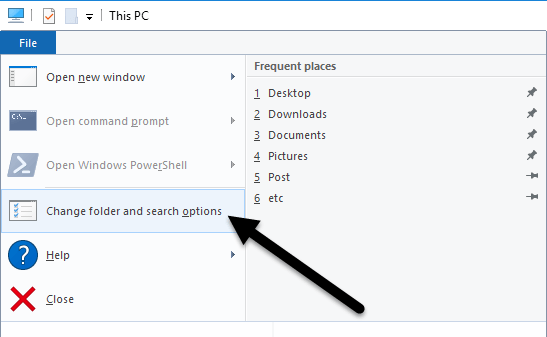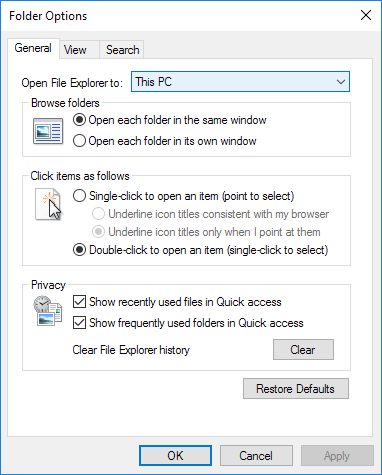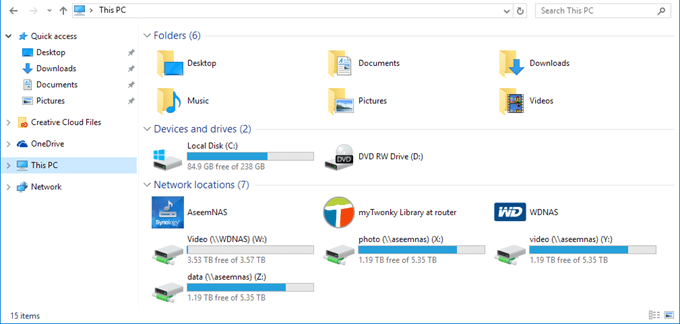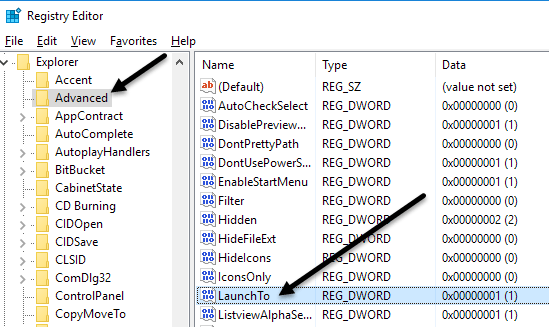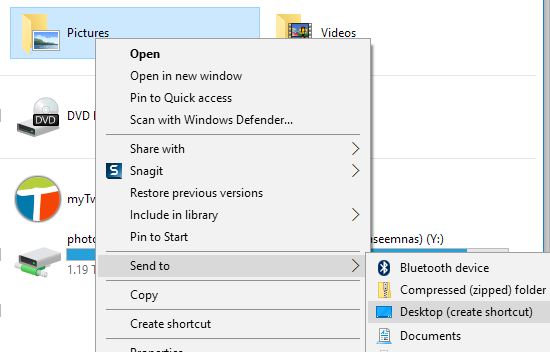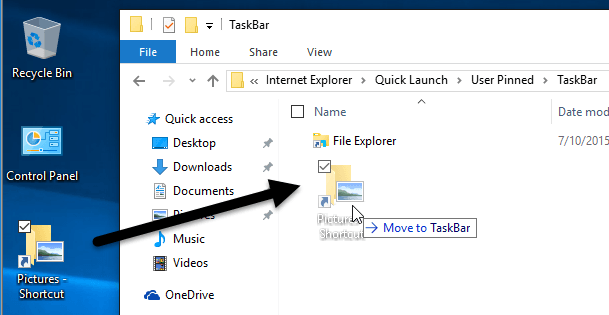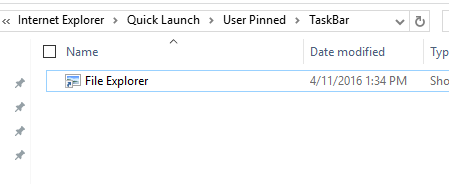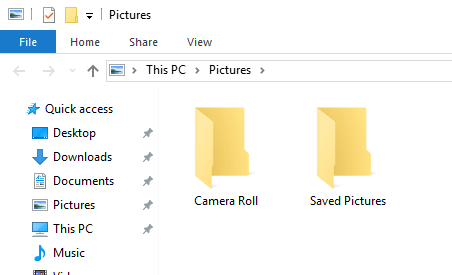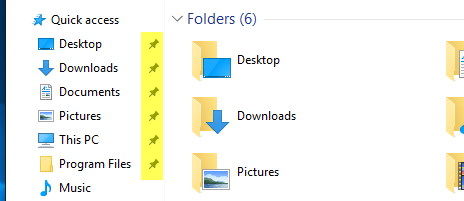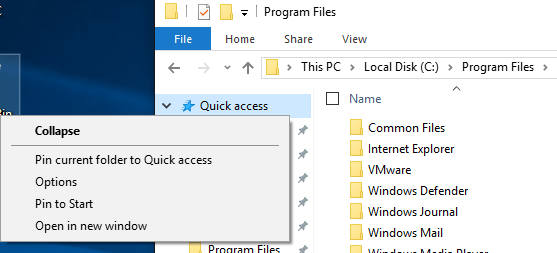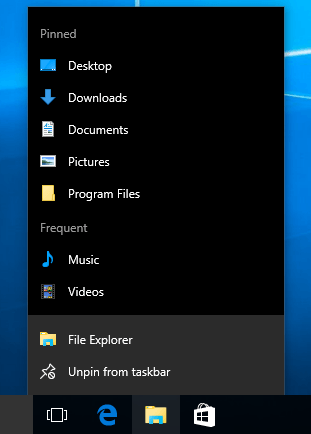Μετά την αναβάθμιση στα Windows 10 πρόσφατα, παρατήρησα ότι όποτε άνοιγα τον Explorer, μου έδειχνε πάντα Γρήγορη πρόσβαση. Μου αρέσει η νέα δυνατότητα Γρήγορης πρόσβασης, αλλά προτίμησα να έχω ανοιχτό τον Explorer σε Αυτό το PC.
Για μένα, το να μπορώ να έχω πρόσβαση στις διαφορετικές μονάδες δίσκου στον υπολογιστή και στις συσκευές δικτύου μου ήταν πολύ πιο σημαντικό από την πρόσβαση σε φακέλους που χρησιμοποιούνται συχνά ή σε αρχεία που άνοιξαν πρόσφατα. Είναι μια χρήσιμη λειτουργία, αλλά δεν με πειράζει να κάνω κλικ μια φορά για να την αποκτήσω.
Σε αυτήν την ανάρτηση, θα σας δείξω πώς να αλλάξετε τον προεπιλεγμένο φάκελο από Γρήγορη πρόσβαση σε Αυτός ο υπολογιστής κατά το άνοιγμα του Explorer. Επιπλέον, θα σας δείξω επίσης ένα τέχνασμα με το οποίο μπορείτε να ορίσετε οποιονδήποτε φάκελο ως προεπιλεγμένο φάκελο κατά το άνοιγμα του Explorer στα Windows 10.
Ορίστε τον προεπιλεγμένο φάκελο σε αυτόν τον υπολογιστή
Για να αλλάξετε τη ρύθμιση, ανοίξτε την Εξερεύνηση, κάντε κλικ στο Αρχείο και, στη συνέχεια, κάντε κλικ στο Αλλαγή φακέλου και επιλογών αναζήτησης .
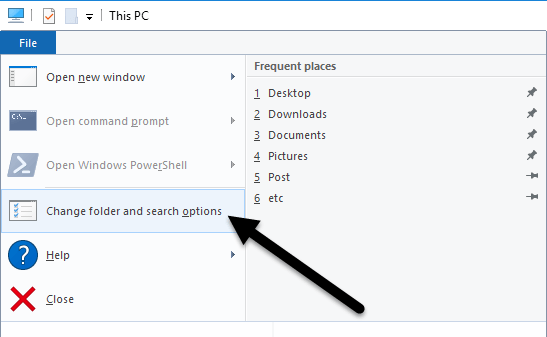
Στο παράθυρο διαλόγου που εμφανίζεται, θα πρέπει να βρίσκεστε ήδη στην καρτέλα Γενικά . Στην κορυφή, θα δείτε Άνοιγμα της Εξερεύνησης αρχείων όπου μπορείτε να επιλέξετε από Αυτός ο υπολογιστής και Γρήγορη πρόσβαση .
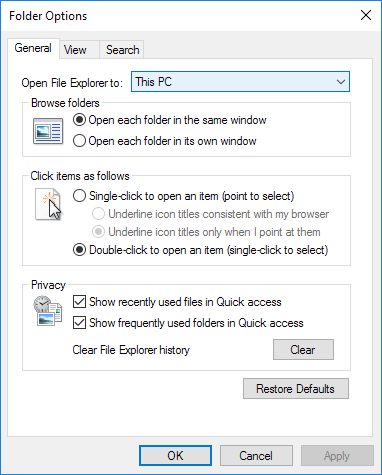
Απλώς επιλέξτε όποιον φάκελο προτιμάτε και είστε έτοιμοι! Τώρα, όταν ανοίγετε την Εξερεύνηση, θα πρέπει να την βλέπετε ανοιχτή σε Αυτός ο υπολογιστής επιλεγμένος αντί για Γρήγορη πρόσβαση.
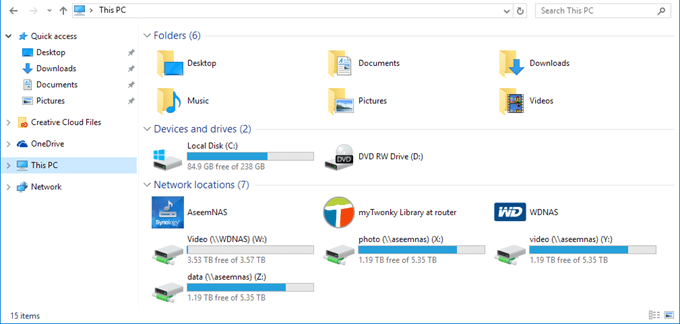
Εάν χρειάζεται να το κάνετε αυτό σε πολλά μηχανήματα σε εταιρικό περιβάλλον, θα χαρείτε να μάθετε ότι υπάρχει μια καταχώρηση μητρώου που ελέγχει επίσης αυτήν τη ρύθμιση. Απλώς πλοηγηθείτε στο ακόλουθο πλήκτρο:
HKEY_CURRENT_USER\SOFTWARE\Microsoft\Windows\CurrentVersion\Explorer\Advanced
Στη δεξιά πλευρά, αναζητήστε ένα κλειδί DWORD με το όνομα Εκκίνηση σε . 1 σημαίνει Αυτός ο υπολογιστής και 2 σημαίνει Γρήγορη πρόσβαση.
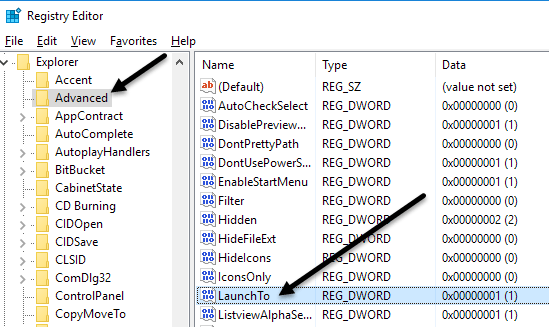
Τέλος, ας μιλήσουμε για το πώς μπορούμε να διαμορφώσουμε τον Explorer ώστε να ανοίγει σε οποιονδήποτε φάκελο ως προεπιλεγμένο φάκελο.
Ορίστε οποιονδήποτε φάκελο ως προεπιλογή για τον Explorer
Δεδομένου ότι δεν υπάρχει πραγματικά κανένας επίσημος τρόπος για να γίνει αυτό, πρέπει να χακάρουμε τα Windows για να τα κάνουμε αυτό που θέλουμε. Το έχω δοκιμάσει και η διαδικασία φαίνεται να λειτουργεί μια χαρά. Για να ξεκινήσετε, βρείτε το φάκελό σας και δημιουργήστε μια συντόμευση για το φάκελο στην επιφάνεια εργασίας σας.
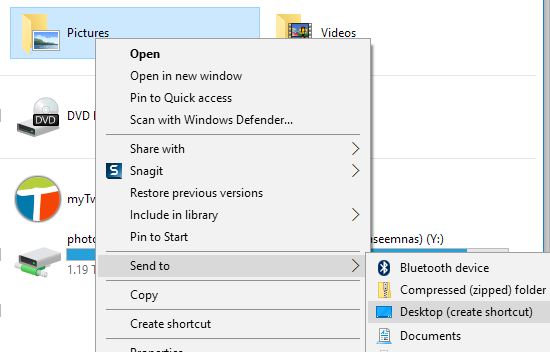
Για παράδειγμα, αν ήθελα να χρησιμοποιήσω τον φάκελο Εικόνες ως προεπιλεγμένο φάκελο, θα έκανα δεξί κλικ πάνω του, θα επέλεγα Αποστολή σε και μετά θα έκανα κλικ στο Επιφάνεια εργασίας (δημιουργία συντόμευσης) . Στη συνέχεια, πρέπει να αντιγράψουμε αυτήν τη συντόμευση σε μια ειδική θέση στα Windows. Αρχικά, ας ανοίξουμε τον Explorer και ας πάμε σε αυτήν την ειδική τοποθεσία. Απλώς αντιγράψτε και επικολλήστε την ακόλουθη διαδρομή στη γραμμή διευθύνσεων σε άλλο παράθυρο του Explorer:
%APPDATA%\Microsoft\Internet Explorer\Quick Launch\User Pinned\TaskBar
Βεβαιωθείτε ότι έχετε πατήσει το Enter αφού επικολλήσετε τη διαδρομή στον Explorer. Ανάλογα με το τι άλλο είναι καρφιτσωμένο στη γραμμή εργασιών σας, ενδέχεται να δείτε συντομεύσεις σε πολλά προγράμματα εδώ, αλλά θα πρέπει πάντα να βλέπετε μια συντόμευση του File Explorer .
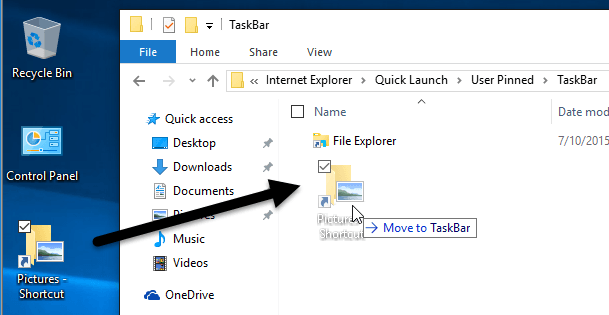
Τώρα προχωρήστε και σύρετε τη συντόμευση που μόλις δημιουργήσαμε από την επιφάνεια εργασίας σας στον ειδικό φάκελο που έχετε ανοίξει στον Explorer. Τώρα πρέπει να κάνουμε κάτι τελευταίο. Προχωρήστε και διαγράψτε τη συντόμευση της Εξερεύνησης αρχείων και μετονομάστε τη Συντόμευση Εικόνων σε Εξερεύνηση αρχείων . Εάν επιλέξατε διαφορετικό φάκελο από το Pictures, αλλάξτε όποιο και αν είναι το όνομα αυτής της συντόμευσης σε File Explorer .
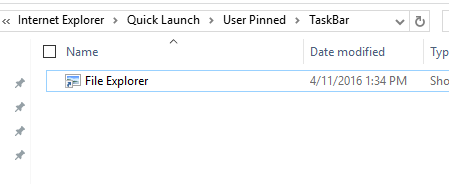
Για αυτό πρόκειται! Τώρα ανοίξτε την Εξερεύνηση αρχείων από τη γραμμή εργασιών σας και θα πρέπει να βλέπετε τα περιεχόμενα οποιουδήποτε φακέλου επιλέξατε να είναι ο προεπιλεγμένος φάκελος.
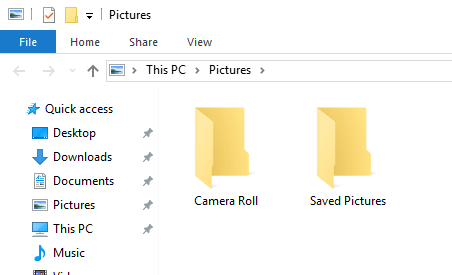
Αξίζει να σημειωθεί ότι αυτό το μικρό κόλπο θα λειτουργήσει μόνο όταν κάνετε κλικ στο εικονίδιο του Explorer στη γραμμή εργασιών σας. Εάν ανοίξετε την Εξερεύνηση κάνοντας διπλό κλικ σε Αυτός ο υπολογιστής στην επιφάνεια εργασίας ή κάνοντας κλικ στο Έναρξη και στη συνέχεια στην Εξερεύνηση αρχείων, θα δείτε είτε Αυτός ο υπολογιστής είτε Γρήγορη πρόσβαση, ανάλογα με την επιλογή που έχει επιλεγεί στις ρυθμίσεις.
Εάν θέλετε να αναιρέσετε αυτό που μόλις κάναμε παραπάνω, το μόνο που έχετε να κάνετε είναι να κάνετε δεξί κλικ στον Explorer στη γραμμή εργασιών και να επιλέξετε Ξεκαρφίτσωμα από τη γραμμή εργασιών . Μετά από αυτό, απλώς σύρετε το εικονίδιο Αυτός ο υπολογιστής από την επιφάνεια εργασίας σας και αφήστε το ξανά στη γραμμή εργασιών. Αυτό θα δημιουργήσει μια νέα συντόμευση του Explorer και θα λειτουργεί κανονικά.
Καρφιτσώστε φακέλους στη γρήγορη πρόσβαση
Εάν δεν σας αρέσει καμία από τις δύο παραπάνω επιλογές, έχετε μια άλλη επιλογή στα Windows 10. Μπορείτε να χρησιμοποιήσετε τη λειτουργία νέων καρφιτσωμένων φακέλων που σχετίζεται με τη Γρήγορη πρόσβαση. Όταν ανοίγετε την Εξερεύνηση, θα δείτε ένα εικονίδιο καρφίτσας δίπλα σε πολλούς φακέλους στην περιοχή Γρήγορη πρόσβαση.
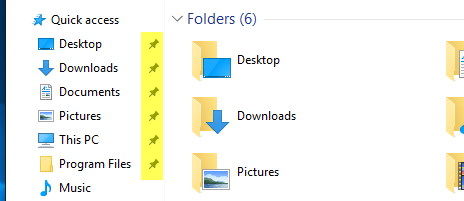
Οι φάκελοι Desktop, Downloads, Documents, Pictures, This PC και Music είναι καρφιτσωμένοι από προεπιλογή στα Windows 10. Εάν θέλετε να καταργήσετε κάποιο από αυτά, απλώς κάντε δεξί κλικ και επιλέξτε Unpin from Quick Access .
Ωστόσο, εάν θέλετε πρόσβαση με ένα κλικ σε οποιονδήποτε φάκελο στον υπολογιστή σας, μεταβείτε σε αυτόν τον φάκελο και, στη συνέχεια, κάντε δεξί κλικ στη Γρήγορη πρόσβαση και επιλέξτε Καρφίτσωμα τρέχοντος φακέλου στη Γρήγορη πρόσβαση .
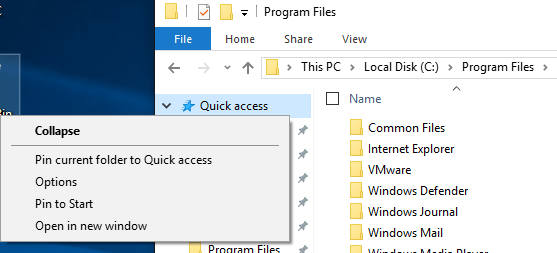
Όπως μπορείτε να δείτε, με αυτόν τον τρόπο καρφίτσωσα το φάκελο Program Files στην ενότητα Γρήγορης πρόσβασης. Χρησιμοποιώντας αυτήν τη μέθοδο, δεν χρειάζεται να καταφύγετε σε κανένα hack και μπορείτε επίσης να έχετε γρήγορη πρόσβαση σε οποιονδήποτε φάκελο στο σύστημά σας με δύο κλικ.
Τέλος, μπορείτε επίσης να μεταβείτε γρήγορα σε αυτόν τον καρφιτσωμένο φάκελο κάνοντας απλώς δεξί κλικ στο εικονίδιο του File Explorer στη γραμμή εργασιών και επιλέγοντας τον καρφιτσωμένο φάκελο, ο οποίος θα εμφανιστεί στη λίστα άλμπουμ.
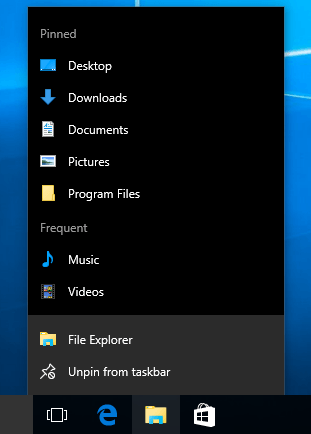
Συνοπτικά, εάν θέλετε να αλλάξετε τον προεπιλεγμένο φάκελο σε όλο το σύστημα, μπορείτε να επιλέξετε μόνο μεταξύ Αυτός ο υπολογιστής και Γρήγορης πρόσβασης. Εάν χρησιμοποιείτε τη δεύτερη μέθοδο που περιλαμβάνει την παραβίαση συντόμευσης, τότε πρέπει να χρησιμοποιήσετε τη συντόμευση από τη γραμμή εργασιών.
Τέλος, αν χρειάζεστε απλώς γρήγορη πρόσβαση σε έναν φάκελο, δοκιμάστε να χρησιμοποιήσετε την επιλογή pin to Quick Access, καθώς αυτή θα είναι επίσης σε όλο το σύστημα και θα παραμείνει στην αριστερή πλευρά ακόμη και όταν περιηγείστε σε άλλους φακέλους. Εάν έχετε οποιεσδήποτε ερωτήσεις, δημοσιεύστε ένα σχόλιο. Απολαμβάνω!